L'un des nouveaux filtres les plus puissants de Luminar 2018 est le filtre de développement RAW. Les fichiers RAW, tout droit sortis de l'appareil photo, semblent plats et ennuyeux, mais avec un logiciel de conversion RAW performant comme Luminar 2018, vous pouvez transformer les données RAW en une photographie détaillée et éclatante.
La gestion RAW de Luminar 2018 a connu des améliorations significatives par rapport aux versions précédentes. Il fonctionne plus rapidement et les outils du filtre de développement RAW révèlent des détails supplémentaires dans les hautes lumières et les ombres, affichent des couleurs plus précises et réduisent le bruit.
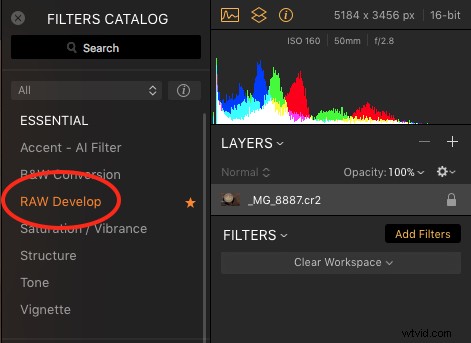
FILTRE DE DÉVELOPPEMENT RAW DE LUMINAR 2018
Le filtre RAW Develop est organisé en trois catégories :
- Ajuster :ajustements essentiels des couleurs et des tons.
- Objectif – Supprime les défauts d'image causés par l'objectif.
- Transformation :corrige les problèmes de perspective causés par la position physique de la caméra.
Ces trois ensembles d'outils forment une triade puissante pour corriger de nombreux problèmes rencontrés avec les fichiers d'image RAW non traités.
CONSEIL RAPIDE : Les tireurs JPG ont accès aux mêmes outils dans le filtre de développement.
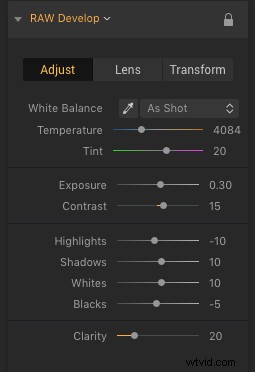
AJUSTER
L'onglet Ajuster à l'intérieur du filtre RAW Develop contient des ajustements fondamentaux de couleur et de tonalité. Les paramètres incluent :
- Balance des blancs :choisissez parmi les préréglages de balance des blancs similaires aux paramètres de votre appareil photo.
- Température :réchauffe (jaune) ou refroidit (bleu) la température de couleur de la photo.
- Teinte :corrigez les dominantes de couleur en ajoutant du magenta ou du vert.
- Exposition :ajustez la luminance globale de la photo.
- Contraste :ajustez le contraste général de la photo.
- Highlights :ajustez la luminosité des zones les plus lumineuses de la photo.
- Ombres :ajustez la luminosité des zones les plus sombres de la photo.
- Blancs :ajustez le point blanc de l'histogramme et les tons blancs de la photo.
- Noir :ajustez le point noir de l'histogramme et les tons noirs de la photo.
- Clarté :ajustez le contraste des tons moyens.
LENS
L'onglet Objectif du filtre Développement RAW vous permet de corriger les défauts causés par l'objectif. Les paramètres incluent :
- Distorsion – Corrige la distorsion en barillet ou en coussinet.
- Correction de l'aberration chromatique :corrige les franges de couleur le long des zones à contraste élevé.
- Devignette :supprime les bords sombres causés par le vignettage de l'objectif.
TRANSFORMER
L'onglet Transformer du filtre RAW Develop vous permet de compenser les problèmes de perspective causés par la position de l'objectif au moment de la capture. Les paramètres incluent :
- Vertical :inclinez l'image vers l'avant ou vers l'arrière sur l'axe X (utile pour le keystone).
- Horizontal :inclinez l'image vers la droite ou vers la gauche sur l'axe Y (utile lorsque vous photographiez à un angle par rapport au sujet).
- Rotation – Utile pour redresser une photo.
- Aspect :augmentez la hauteur ou la largeur tout en contractant la direction opposée.
- Échelle :permet de masquer les espaces vides après la transformation d'une photo.
- Décalage X :décale l'image vers la gauche ou vers la droite.
- Décalage Y :décale l'image vers le haut ou vers le bas.
COMMENT TRAITER LES IMAGES RAW DANS LUMINAR 2018
Ouvrez votre photo dans Luminar, accédez au bouton Ajouter un filtre et cliquez sur RAW Develop dans la catégorie ESSENTIAL. L'interface est conçue de manière intuitive, suggérant l'ordre dans lequel effectuer vos réglages :
- Étape 1 :Ajuster
- Étape 2 – Lentille
- Étape 3 :Transformer
EXEMPLE 1

BRUT/Non traité (© Angela Andrieux)
Tout droit sortie de l'appareil photo, la photo ci-dessus était quelque peu plate et légèrement sous-exposée.

Après Luminar 2018 RAW Develop :Adjust + Lens (© Angela Andrieux)
Dans l'onglet Ajuster du filtre Développement RAW, de petits ajustements de l'exposition, du contraste, des hautes lumières, des ombres, des blancs, des noirs et de la clarté apportent des améliorations subtiles mais perceptibles à la photo.
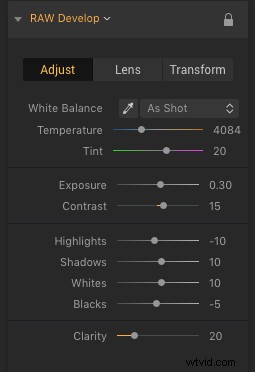
Dans l'onglet Objectif du filtre Développement RAW, un petit ajustement a été effectué pour supprimer la vignette de l'objectif dans les coins.
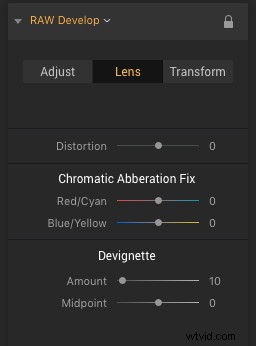
EXEMPLE 2

BRUT/Non traité (© Angela Andrieux)
La photo ci-dessus, dans son état non traité, présente des reflets soufflés, une dominante de couleur rose désagréable, une distorsion en barillet et une perspective légèrement gênante.

Après Luminar 2018 RAW Develop :Adjust + Lens + Transform (© Angela Andrieux)
À l'aide du panneau Ajuster du filtre de développement RAW, la dominante de couleur a été supprimée, les hautes lumières ont été atténuées avec quelques détails récupérés et les détails architecturaux ont été améliorés.
Le panneau Objectif du filtre RAW Develop a corrigé une légère distorsion de l'objectif et supprimé les aberrations chromatiques.
Cette photographie présentait des aberrations chromatiques importantes dans les zones à fort contraste. Remarquez les taches de lumière du soleil dans l'image "Avant" ci-dessous - chaque tache éclairée par le soleil a une frange verdâtre autour du haut et une frange magenta en bas. Les curseurs Chromatic Aberration Fix ont fait un excellent travail pour minimiser la frange de couleur indésirable.
CONSEIL RAPIDE : Zoomez à 200-300 % pour vérifier les aberrations chromatiques dans les zones à contraste élevé.
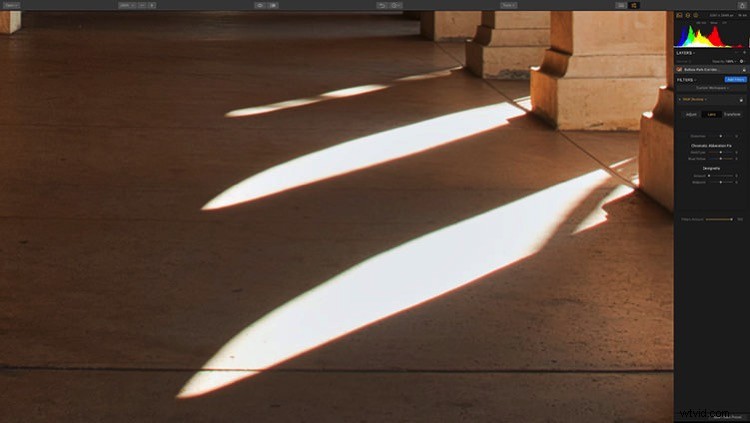
Avant Luminar 2018 RAW Develop Lens Correction (zoomé à 200%) (© Angela Andrieux)

Après Luminar 2018 RAW Develop Lens Correction (zoomé à 200%) (© Angela Andrieux)
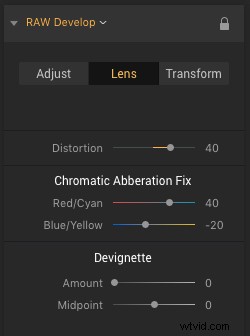
Le panneau Transformer du filtre RAW Develop a corrigé une légère inclinaison vers le haut de l'appareil photo lors de la prise de vue et a redressé les lignes verticales.
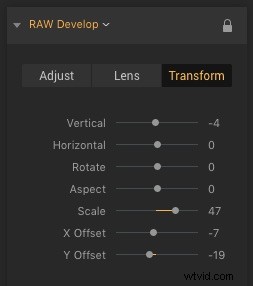
EXEMPLE 3

BRUT/Non traité (© Angela Andrieux)
La photo RAW non traitée ci-dessus présente une dominante de couleur, est sous-exposée, manque de détails et de contraste, et présente à la fois une distorsion de l'objectif et des problèmes de perspective causés par un objectif grand angle. Les outils du filtre RAW Develop de Luminar 2018 ont corrigé chacun de ces problèmes.

Après Luminar 2018 RAW Develop :Adjust + Lens + Transform (© Angela Andrieux)
L'onglet Ajuster du filtre RAW Develop a corrigé les problèmes de dominante de couleur et de balance des blancs, augmenté l'exposition, ajouté du contraste et fait ressortir les détails dans les ombres sous la jetée et le mouvement dans l'eau.
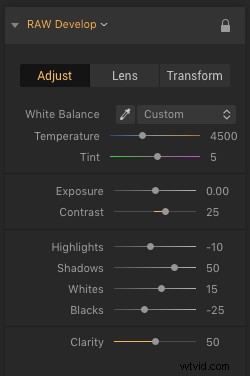
L'onglet Objectif du filtre RAW Develop a permis de corriger facilement le vignettage substantiel de l'objectif, de supprimer une certaine distorsion en barillet et de nettoyer les aberrations chromatiques autour des piliers de pilier (zones à contraste élevé).
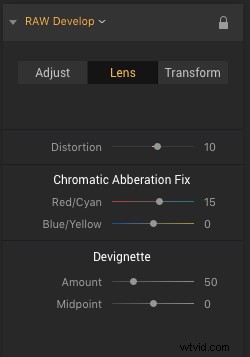
L'onglet Transformer du filtre RAW Develop a redressé l'horizon et les jambes de la jetée, corrigeant à la fois la position de la caméra et l'effet de distorsion d'un objectif grand angle.
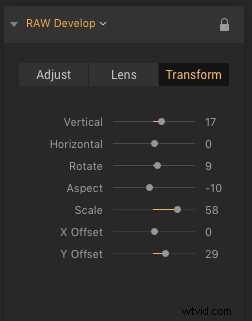
Conclusion
Chaque exemple ci-dessus montre la puissance du filtre de développement RAW dans Luminar 2018. Un fichier image RAW contient une abondance de données, mais il faut un photographe qualifié et un outil de conversion RAW de haute qualité comme Luminar 2018, pour transformer ces fichiers en belles photographies. .
OFFRE SPÉCIALE VACANCES LUMINAR 2018
Prêt à transformer vos fichiers RAW en superbes photos ? Visitez Luminar 2018 jusqu'au 31 décembre pour profiter de l'offre de vacances !
Obtenez Luminar avec un super pack de bonus, et obtenez un rabais supplémentaire de 10 $ avec le code promo :DIGITALPHOTOGRAPHYSCHOOL.
Avertissement :Macphun, bientôt par Skylum, est un partenaire rémunéré de dPS.
